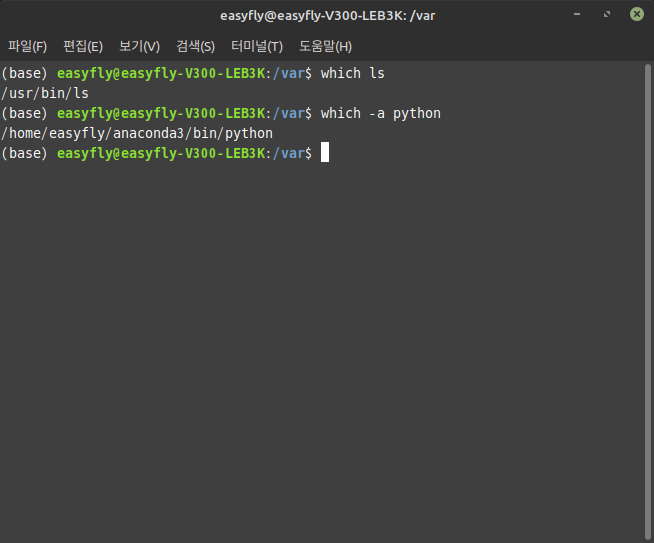Opera 브라우저를 리눅스(Ubuntu/Debian 기반) 시스템에 설치🌟 1. 터미널에서 Opera 설치 (공식 저장소 사용)🔧 1-1. 필수 패키지 업데이트 및 설치sudo apt updatesudo apt install wget curl apt-transport-https software-properties-common🌐 1-2. Opera 공식 저장소 추가wget -qO- https://deb.opera.com/archive.key | sudo gpg --dearmor -o /usr/share/keyrings/opera.gpgecho "deb [signed-by=/usr/share/keyrings/opera.gpg] https://deb.opera.com/opera-stable/ stabl..